Come impostare la verifica in due passaggi in WhatsApp

La verifica in due passaggi è un protocollo di sicurezza importante che sta diventando sempre più popolare. Invece di avere solo bisogno di una password, hai bisogno della tua password e qualcos'altro per accedere al tuo account. Ciò rende molto più difficile per gli attaccanti.
CORRELATO: Ecco come un pirata informatico può ignorare l'autenticazione a due fattori
WhatsApp ha sempre avuto il "qualcos'altro" - è il numero di telefono che associ al tuo account- ma fino a poco tempo fa, non sei stato in grado di proteggere con password il tuo account. Se qualcuno ha rubato la tua scheda SIM, potrebbe scaricarla in un altro telefono, scaricare WhatsApp e accedere direttamente.
Ora che la verifica in due passaggi è disponibile, vediamo come configurarla.
Impostazione della verifica in due passaggi in WhatsApp
Apri WhatsApp e vai in Impostazioni> Account.
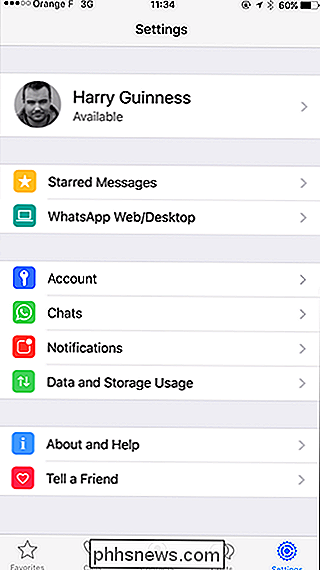
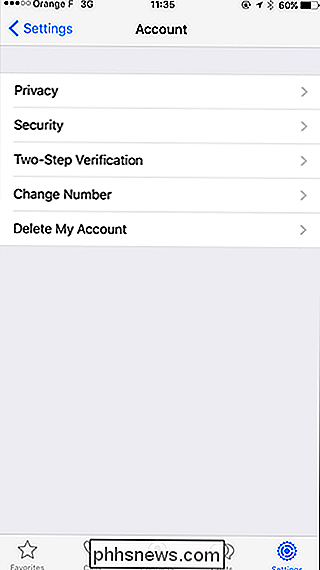
Se sei sull'ultima versione di WhatsApp, vedrai un'opzione di verifica in due passaggi. Se non lo vedi, aggiorna la tua app. Altrimenti, tocca Verifica in due passaggi e poi Abilita.
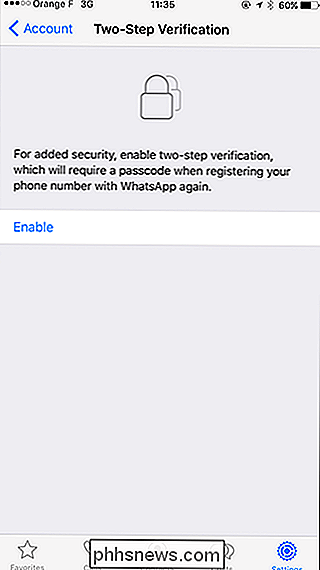
Ti verrà richiesto di inserire un codice di accesso a sei cifre e poi confermarlo. Questo dovrebbe essere diverso dalla password del tuo telefono per sicurezza.
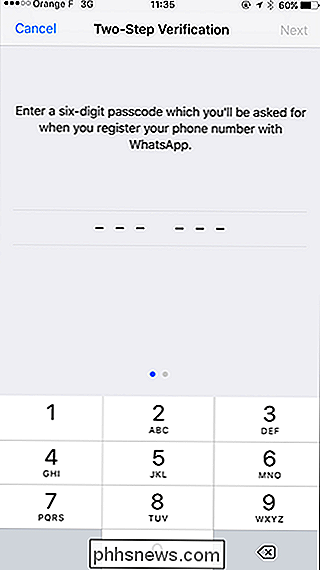
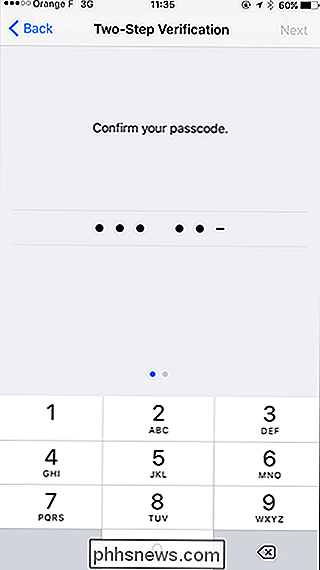
Avanti, inserisci e conferma il tuo indirizzo email. C'è la possibilità di saltare questo passaggio ma non lo consigliamo. Senza un indirizzo email allegato al tuo account WhatsApp, non sarai in grado di reimpostare la password.
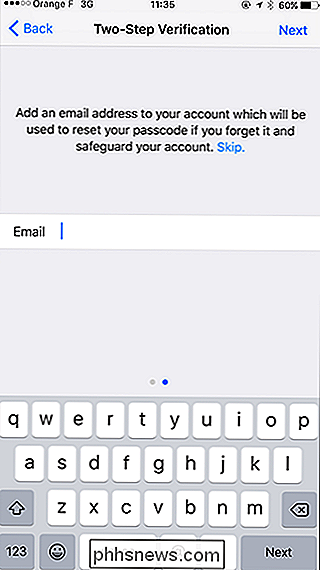
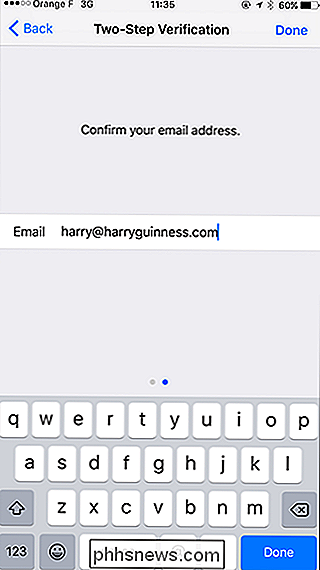
Tocca "Fine" e la verifica in due passaggi sarà abilitata. Puoi disattivarlo o cambiare la password o l'indirizzo e-mail dall'app delle impostazioni in qualsiasi momento.
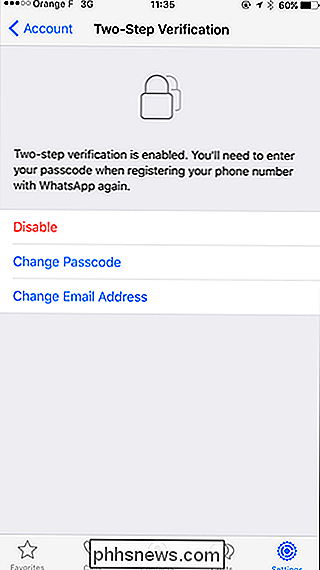
Ora, la prossima volta che avvii WhatsApp su un nuovo telefono, dovrai inserire la password e l'altra -time codice inviato al tuo numero di telefono.

Come trasformare le foto dal vivo in GIF animate sul tuo iPhone
Sono un grande fan delle Live Photos di Apple che uniscono immagini, video e audio in un singolo file. Sfortunatamente, può essere un po 'imbarazzante condividere l'esperienza completa con chiunque non abbia un dispositivo Apple. Sei sempre stato in grado di convertirli in foto, ma ora puoi anche trasformarli in immagini animate GIF da condividere ovunque.

Come riavviare un Super Mario Run Level senza morire
Super Mario Run è un gioco davvero semplice, fino a quando non provi a completare tutto se le sfide extra in moneta: tutto ad un tratto quei livelli facili diventa duro quando stai cercando di ottenere tutte le monete rosa, viola o nere invece di correre. Se perdi un salto all'inizio del livello, devi ripetere l'intera operazione, significa che devi morire tre volte per iniziare dall'inizio del livello.



